ISOイメージを仮想ドライブにマウントする (1/2)
2018/12/31
ISOイメージファイルをDAEMON Tools Liteを使用して仮想ドライブにマウントする例を以下に示します。
▼① デスクトップに有る DAEMON Tools Lite アイコンをマウスでダブルクリックし、DAEMON Tools Lite を起動します。

▼② 以下の様にタスクトレイに![]() が表示されます。
が表示されます。
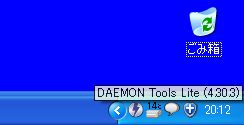
マウスポインタをタスクトレイ上のDAEMON Tools Liteアイコン上に持っていくと、
上記の様にポップアップ・メッセージが表示されます。
既に「ドライブ数」指定が済んでいればこの作業は不要です。
▼③ タスクトレイに ![]() が表示されたら、そのタスクトレイ上の
が表示されたら、そのタスクトレイ上の ![]() アイコンをマウスで右クリックします。
アイコンをマウスで右クリックします。
以下の様にポップアップメニューが表示されるので、[仮想CD/DVD-ROM]->[デバイス数を設定…]->[1 ドライブ]と選択クリックします。

※既に「ドライブ数」指定が済んでいればこの作業は不要です。
▼④ 以下のメッセージ画面が数秒表示されます。消えたら「ドライブ数」の指定は完了です。

▼⑤ 念の為に、エクスプローラで見てみましょう。「H」ドライブが追加されています。

関連記事
-

-
「パネル」を表示/非表示する
DAEMON Tools Lite の「パネル」とは何かと言う前に動かして見まし …
-

-
ISOイメージを仮想ドライブにマウントする (2/2)
仮想ドライブを作ったら、そこにISOイメージファイルをマウントします。 &nb …
-
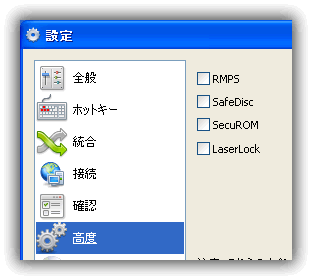
-
DAEMON Tools Lite のエミュレーション機能
以下に説明する事は初心者には直ぐに理解出来ません。 よって読み飛ばしても結構です …
-

-
「ホットキー」の設定をする
DAEMON Tools Lite には「ホットキー」と言うショートカット操作 …
-

-
ISOイメージを仮想ドライブから外す(アンマウント)
マウントした(CD/DVDイメージファイル)ISOイメージが必要無くなったら、 …
-

-
DAEMON Tools:仮想ドライブ文字(D:~Z:)を変更する
DAEMON Tools Lite は仮想ドライブ仮想ドライブ(ドライブレター) …
-

-
現在の DAEMON Tools Lite のバージョンを確認する
▼① タスクトレイの DAEMON Tools Lite アイコンをマウスで右ク …
-
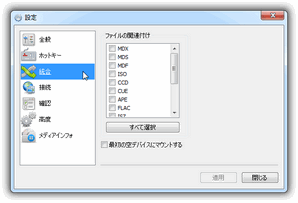
-
「統合」機能を使う
「統合」機能は決して難しい機能ではありません。むしろ初心者向けに作られた便利な …